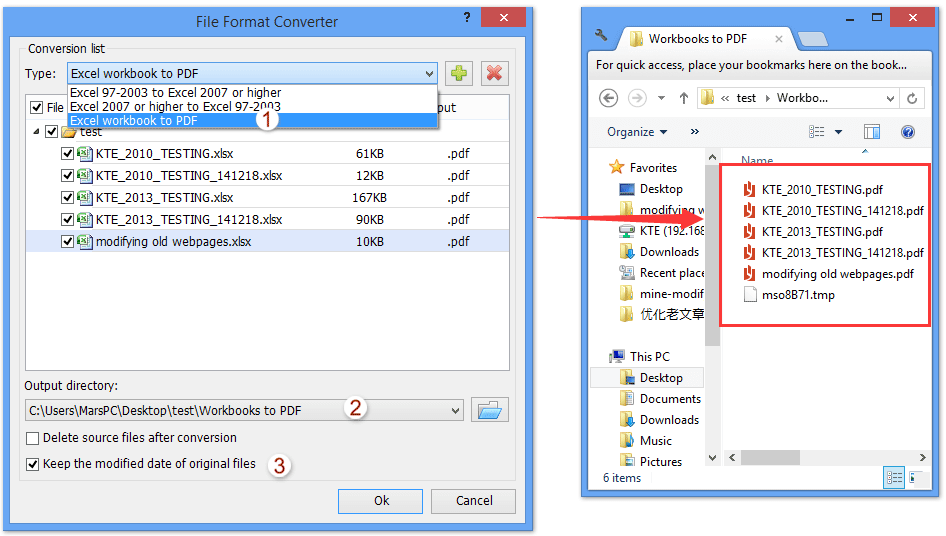วิธีการแปลงไฟล์ Excel เป็น PDF ใน Excel เป็นชุด?
อย่างที่เราทราบกันดีว่าฟีเจอร์ Save As ของ Microsoft Excel สามารถบันทึกแผ่นงานที่ใช้งานเป็นไฟล์ PDF ได้ แต่จะบันทึกสมุดงานทั้งหมดเป็นไฟล์ PDF ใน Excel ได้อย่างไร? และจะเกิดอะไรขึ้นถ้าบันทึกไฟล์ Excel หลายไฟล์เป็นไฟล์ PDF แต่ละไฟล์? ในบทความนี้ฉันจะแนะนำวิธีแก้ปัญหาต่างๆโดยละเอียด
แปลงไฟล์ Excel เป็น PDF ด้วยคุณสมบัติบันทึกเป็น
Batch แปลงไฟล์ Excel หลายไฟล์เป็น PDF ด้วย Kutools for Excel
Batch แปลงแผ่นงานหลายแผ่นเป็นไฟล์ PDF แยกกัน
Batch แปลงไฟล์ Excel หลายไฟล์เป็น PDF ใน Excel
แปลงไฟล์ Excel เป็น PDF ด้วยคุณสมบัติบันทึกเป็น
เราสามารถแปลงไฟล์ Excel เป็นไฟล์ PDF ด้วยคุณสมบัติบันทึกเป็นใน Excel คุณสามารถทำได้ดังนี้:
1. เปิดไฟล์ Excel แล้วคลิกไฟล์ เนื้อไม่มีมัน (หรือ ปุ่ม Office)> บันทึกเป็น.
2. ในกล่องโต้ตอบการเปิดบันทึกเป็นคุณต้อง:
(1) เลือกโฟลเดอร์เพื่อบันทึกไฟล์ PDF
(2) ตั้งชื่อไฟล์ PDF ในรูปแบบ ชื่อไฟล์ กล่อง;
(3) คลิกไฟล์ บันทึกเป็นประเภท แล้วเลือก PDF (* .pdf) จากรายการแบบหล่นลง
(4) คลิกไฟล์ Options ปุ่ม

3. ในกล่องโต้ตอบตัวเลือกการเปิดโปรดตรวจสอบไฟล์ ทั้งหมด ตัวเลือกและ สมุดงานทั้งหมด ตัวเลือกและคลิกที่ OK ปุ่ม

4 คลิกที่ ลด ในกล่องโต้ตอบบันทึกเป็น
จนถึงขณะนี้สมุดงานที่ใช้งานได้รับการบันทึกเป็นไฟล์ PDF และบันทึกในโฟลเดอร์ที่ระบุไว้แล้ว
Batch แปลงไฟล์ Excel หลายไฟล์เป็น PDF ด้วย Kutools for Excel
การบันทึกไฟล์ Excel หนึ่งไฟล์เป็นไฟล์ PDF ด้วยวิธีการข้างต้นไม่ใช่เรื่องยาก แต่จะเป็นอย่างไรหากแปลงไฟล์ Excel หลายไฟล์เป็นไฟล์ PDF สมุดงาน 20 เล่มสมุดงาน 100 เล่มหรือมากกว่านั้น วิธีนี้จะแนะนำ Kutools for Excel's รูปแบบไฟล์แปลง ยูทิลิตี้ในการแปลงไฟล์ Excel หลายไฟล์เป็นไฟล์ PDF ได้อย่างง่ายดาย
Kutools สำหรับ Excel - เต็มไปด้วยเครื่องมือที่จำเป็นสำหรับ Excel มากกว่า 300 รายการ เพลิดเพลินกับฟีเจอร์ทดลองใช้ฟรี 30 วันโดยไม่ต้องใช้บัตรเครดิต! ดาวน์โหลดเดี๋ยวนี้!
1 คลิกที่ Enterprise > สมุดงาน > ตัวแปลงรูปแบบไฟล์ เพื่อเปิดกล่องโต้ตอบ File Format Converter

2. ในกล่องโต้ตอบ File Format Converter โปรดทำดังนี้:

(1) เลือก สมุดงาน Excel เป็น PDF จาก ชนิดภาพเขียน รายการแบบหล่นลง
(2) คลิกไฟล์ เพิ่ม ปุ่ม ![]() > โฟลเดอร์ (หรือ เนื้อไม่มีมัน) จากนั้นเลือกสมุดงานในกล่องโต้ตอบเปิดเรียกดูโฟลเดอร์แล้วคลิกไฟล์ OK ปุ่ม
> โฟลเดอร์ (หรือ เนื้อไม่มีมัน) จากนั้นเลือกสมุดงานในกล่องโต้ตอบเปิดเรียกดูโฟลเดอร์แล้วคลิกไฟล์ OK ปุ่ม

(3) คลิกไฟล์ หมวดหมู่สินค้า ปุ่ม ![]() จากนั้นในกล่องโต้ตอบเรียกดูโฟลเดอร์ให้ระบุโฟลเดอร์ปลายทางที่คุณจะบันทึกไฟล์ PDF ลงในและคลิกไฟล์ OK ปุ่ม
จากนั้นในกล่องโต้ตอบเรียกดูโฟลเดอร์ให้ระบุโฟลเดอร์ปลายทางที่คุณจะบันทึกไฟล์ PDF ลงในและคลิกไฟล์ OK ปุ่ม

3 คลิกที่ Ok ในกล่องโต้ตอบ File Format Converter
หมายเหตุ:
(1) ลบไฟล์ต้นฉบับหลังการแปลง ตัวเลือกจะลบสมุดงานต้นฉบับหลังจากแปลงเป็นไฟล์ PDF
(2) เก็บวันที่แก้ไขของไฟล์ต้นฉบับ ตัวเลือกจะยังคงเป็นวันที่และเวลาที่แก้ไขล่าสุดของสมุดงานเป็นวันที่และเวลาที่แก้ไขล่าสุดของไฟล์ PDF
Kutools สำหรับ Excel - เพิ่มประสิทธิภาพ Excel ด้วยเครื่องมือที่จำเป็นมากกว่า 300 รายการ เพลิดเพลินกับฟีเจอร์ทดลองใช้ฟรี 30 วันโดยไม่ต้องใช้บัตรเครดิต! Get It Now
Demo: batch แปลงไฟล์ Excel เป็น PDF ด้วย Kutools for Excel
โดยปกติเราสามารถบันทึกแผ่นงานที่ใช้งานอยู่เป็นไฟล์. pdf, ไฟล์. txt หรือไฟล์. csv โดยใช้คุณลักษณะบันทึกเป็น แต่ Kutools สำหรับ Excel's แยกสมุดงาน ยูทิลิตี้สามารถช่วยให้คุณบันทึกแต่ละสมุดงานเป็นไฟล์ PDF / TEXT / CSV หรือสมุดงานใน Excel แยกกันได้อย่างง่ายดาย
บทความที่เกี่ยวข้อง:
สุดยอดเครื่องมือเพิ่มผลผลิตในสำนักงาน
เพิ่มพูนทักษะ Excel ของคุณด้วย Kutools สำหรับ Excel และสัมผัสประสิทธิภาพอย่างที่ไม่เคยมีมาก่อน Kutools สำหรับ Excel เสนอคุณสมบัติขั้นสูงมากกว่า 300 รายการเพื่อเพิ่มประสิทธิภาพและประหยัดเวลา คลิกที่นี่เพื่อรับคุณสมบัติที่คุณต้องการมากที่สุด...

แท็บ Office นำอินเทอร์เฟซแบบแท็บมาที่ Office และทำให้งานของคุณง่ายขึ้นมาก
- เปิดใช้งานการแก้ไขและอ่านแบบแท็บใน Word, Excel, PowerPoint, ผู้จัดพิมพ์, Access, Visio และโครงการ
- เปิดและสร้างเอกสารหลายรายการในแท็บใหม่ของหน้าต่างเดียวกันแทนที่จะเป็นในหน้าต่างใหม่
- เพิ่มประสิทธิภาพการทำงานของคุณ 50% และลดการคลิกเมาส์หลายร้อยครั้งให้คุณทุกวัน!